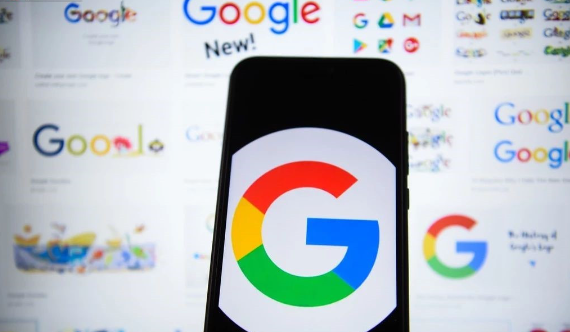详情介绍
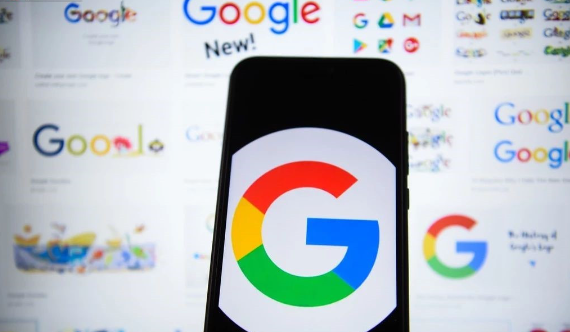
以下是关于Google Chrome下载资源保存到SD卡的配置方法:
1. 进入设置:打开Chrome浏览器,点击右上角的三点菜单图标,在弹出的下拉菜单中选择“设置”选项,进入浏览器的设置界面。
2. 找到下载设置:在设置页面中,向下滚动找到“高级”选项,点击展开。然后在“高级”设置中,找到“下载内容”部分。
3. 更改保存位置:在“下载内容”区域中,会看到“位置”一项,后面显示的是当前默认的下载路径。点击“位置”右侧的“更改”按钮,系统会弹出一个文件选择窗口。
4. 选择SD卡路径:在文件选择窗口中,找到SD卡对应的目录(通常为“/sdcard”或类似名称),然后点击“确定”按钮,将下载位置更改为SD卡。
5. 确认设置:设置完成后,回到Chrome浏览器的设置界面,确保“位置”选项已经显示为刚刚选择的SD卡路径。这样,当再次使用Chrome浏览器下载文件时,文件就会自动保存到SD卡中。